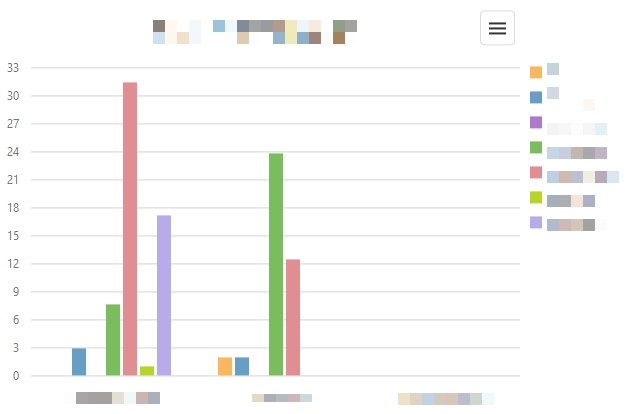Diagramme
Nach Abschluss Ihrer Multimomentanalyse werden Sie vermutlich die Ergebnisse präsentieren wollen. Diagramme sind bei der Visualisierung von Ergebnissen und Zusammenhängen ein unverzichtbares Werkzeug. Sie müssen diese allerdings nicht mühsam von Hand erstellen. Gehen Sie zu Auswertung > Diagramme. Mit wenigen Klicks können Sie eine Vielzahl unterschiedlicher Diagramme erstellen und für den späteren Gebrauch abspeichern. Das angezeigte Diagramm passt sich dabei stets dynamisch an Ihre Einstellungen an.
Zu jedem Diagramm stehen Ihnen die folgenden Einstellungen zur Verfügung:
Dimension 1: Wählen Sie die erste Dimension aus, die Sie diesem Diagramm hinzufügen möchten.
Dimension 2: Wählen Sie die zweite Dimension aus, die Sie diesem Diagramm hinzufügen möchten.
y-Achse: Bestimmen Sie, ob die Angaben der y-Achse absolut oder in Prozent angegeben werden sollen.
Typ: Wählen Sie die Art des Diagramms aus (z.B. Balken-, Säulen- oder Kreisdiagramm)
So erstellen Sie ein neues Diagramm:
1. Gehen Sie in der Projektverwaltung auf Auswertung > Diagramme.
2. Legen Sie die Einstellungen auf der rechten Seite des Browserfensters nach Ihren Wünschen fest.
3. Klicken Sie auf die Aktualisieren-Schaltfläche ![]() in der rechten oberen Ecke Ihres Browsers.
in der rechten oberen Ecke Ihres Browsers.
So speichern Sie ein Diagramm:
1. Gehen Sie in der Projektverwaltung auf Auswertung > Diagramme.
2. Klicken Sie in der rechten oberen Ecke des Diagramms auf das Menüsymbol ![]() .
.
3. Ein Menü sollte erscheinen. Wählen Sie das gewünschte Dateiformat aus.
4. Ein Pop-Up-Fenster Ihres Browsers erscheint. Wählen Sie Datei speichern und klicken Sie auf OK.
5. Sie finden das Diagramm im Download-Ordner Ihres Computers.